使用CAD进行绘图设计时,通过CAD捕捉功能可以准确的定位到图纸对象的某个点,以次来确保CAD绘图的精确度,改善绘图速度。但是这个功能该怎么用呢?下面就来介绍一下CAD对象捕捉功能设置及应用方法。
使用工具:迅捷CAD编辑器
1.打开浏览器,输入迅捷CAD编辑器,搜索到下载资源后,请下载、安装迅捷CAD编辑器。
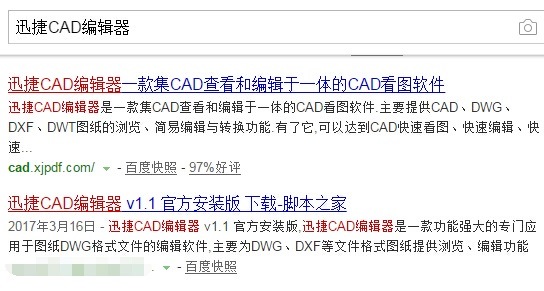
2.运行迅捷CAD编辑器,点击“文件”,在文件菜单中,点击“打开”按钮,然后我们可以在最近打开文件的列表中选择要编辑的CAD文件;也可以在打开的对话框中,按照路径选择要编辑的CAD图纸。
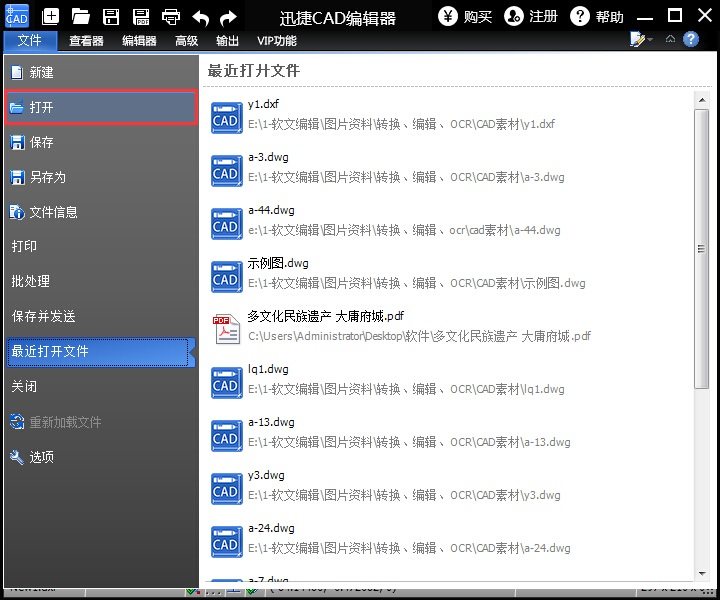
3.打开CAD图纸后,迅捷CAD编辑器将会自动切换到“查看器”菜单选项,可以在这里查看CAD图纸内容。
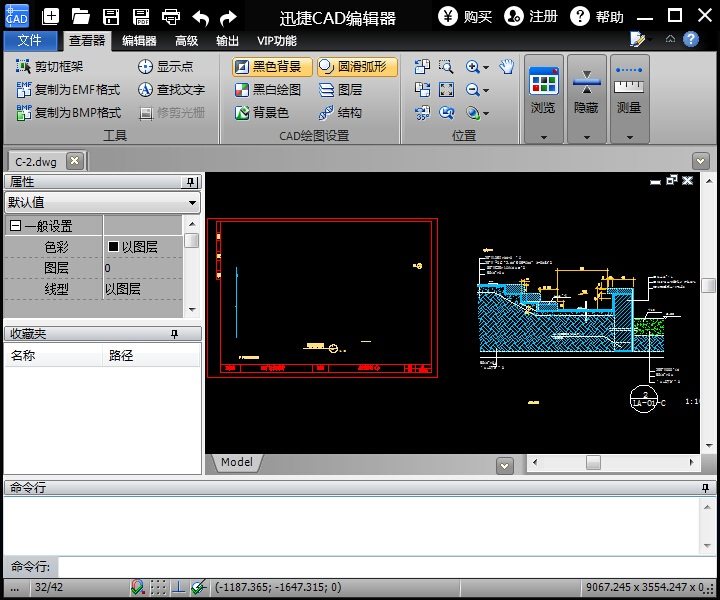
4.这里请在顶端点击“编辑器”,切换到编辑选项,然后在工具中点击“捕捉”,就可以在展开的选项中查看的很多捕捉工具。(软件界面放大可以自动显示出所有工具)
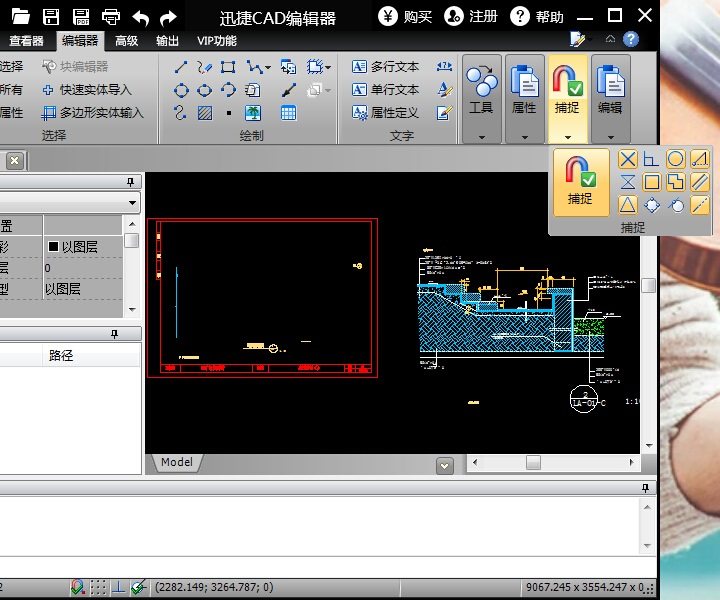
5.点击捕捉工具中的“捕捉”,就会开启/关闭对象捕捉功能,其他较小图标则是交点、中点、中心等具体捕捉工具开关,也是通过点击来开启/关闭。如果不知道图标对应的捕捉功能,可以将鼠标放到捕捉工具图标上,就会显示该工具说明。
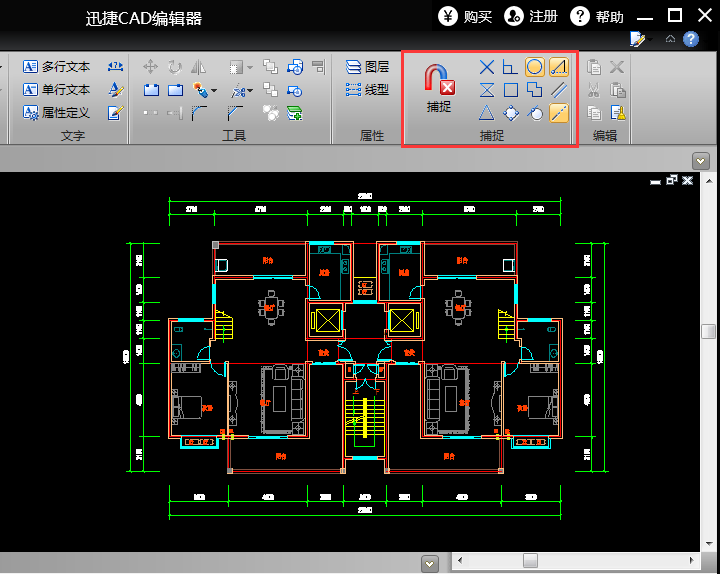
6.在使用捕捉工具时,需要先点击选择捕捉功能,打开捕捉开关,然后选择需要使用的捕捉工具,点击选择对应捕捉工具即可。然后就可以在图纸中准确捕捉对象的某个节点位置了。
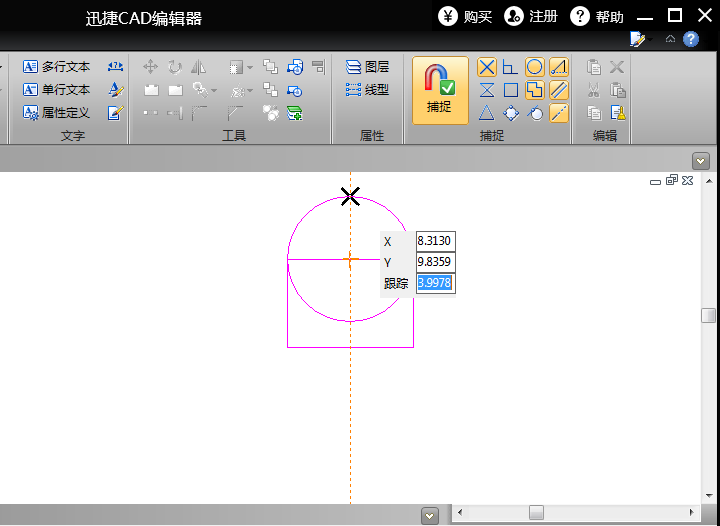
以上就是CAD对象捕捉的设置与应用,在迅捷CAD编辑器的“编辑器”选项菜单中就可以进行设置。使用迅捷CAD编辑器绘制图纸非常简单方便,所有功能菜单一目了然,可以实现CAD看图与编辑等操作。是一款简单实用的CAD软件。更多迅捷CAD编辑器使用技巧,可以在“软件帮助”当中查看。

